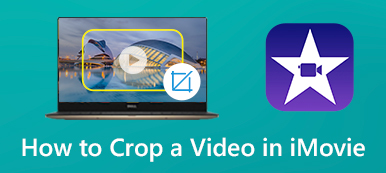로고는 일반적으로 회사나 창작자의 소유권을 나타냅니다. 그러나 때로는 사진 컬렉션, TikTok 비디오에 대한 개인적인 감탄 등과 같은 공정한 사용을 위해 사진이나 비디오에서 로고를 제거하고 싶을 수도 있습니다. TikTok 로고 제거제 그리고 사진 편집기. 이 기사에서는 모든 사진과 비디오에 4가지 강력한 로고 제거제를 사용하는 방법을 보여주기 때문에 여러분이 여기 있다는 것은 행운입니다.
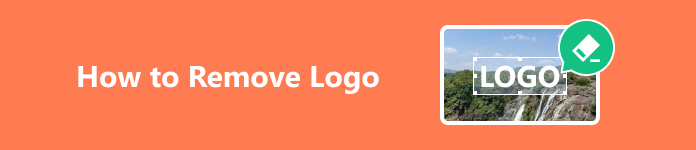
1부: 온라인 무료 이미지 및 비디오의 로고 제거
로고를 온라인에서 무료로 제거하는 것은 훌륭하고 편리합니다. 저장 공간을 차지하는 데스크톱 클라이언트를 설치할 필요가 없습니다. 그러나 양호한 네트워크 연결을 유지하세요. 사진이나 비디오를 처리하고 다운로드하는 데 시간이 오래 걸립니다.
사진 속 최고의 무료 온라인 로고 제거제
Apeaksoft 무료 워터마크 제거제 사진에서 로고를 제거하는 데 가장 적합한 선택입니다. 선택한 개체를 제거하는 데 중점을 두므로 네트워크 리소스를 많이 사용하지 않습니다. 사진이 아무리 복잡하더라도 몇 초 안에 로고를 제거할 수 있습니다.
1단계 We Buy Orders 신청서를 클릭하세요. Apeaksoft 무료 워터마크 제거제 를 클릭하고 지금 제거 버튼을 누른 다음 업로드 이미지 버튼을 눌러 로고가 있는 사진을 추가하세요.
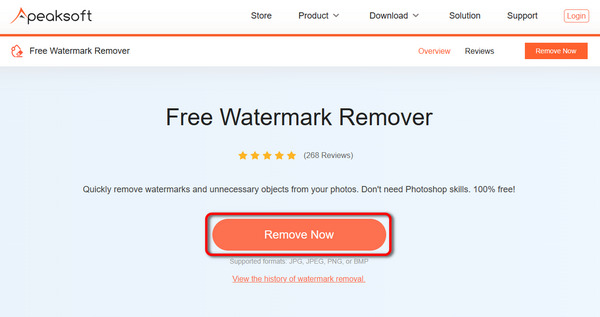
2단계 The 브러시 기능을 사용하면 로고를 제거할 수 있습니다. 클릭한 상태로 유지하면 됩니다. 칫솔 크기 슬라이더를 이동하고 왼쪽과 오른쪽으로 스와이프하여 크기를 변경합니다. 그런 다음 로고를 브러시로 선택합니다. 마지막으로 제거 버튼을 클릭합니다.
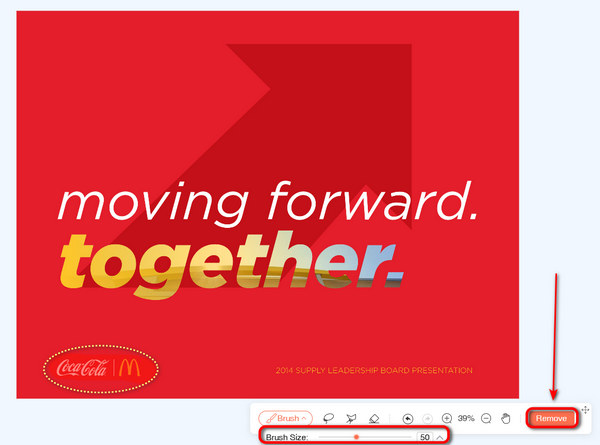
3단계 몇 초 정도 기다리면 로고가 완전히 제거된 것을 확인할 수 있습니다. 다음을 클릭하세요. 다운로드 버튼을 눌러 처리된 사진을 컴퓨터로 전송합니다.
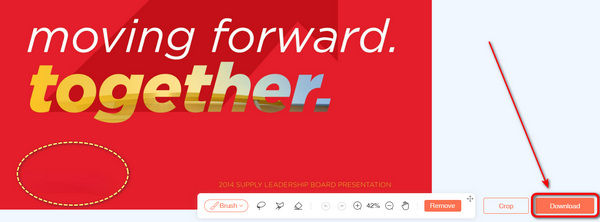
무료 온라인 비디오에서 로고 제거
온라인 도구는 편리하다고 여겨지지만, 비디오를 처리하는 경우 처리하는 데 꽤 오랜 시간이 걸릴 수 있습니다. 온라인 비디오 커터 는 비교적 간단한 온라인 로고 제거 프로그램이지만 비디오를 업로드, 처리 및 다운로드하는 데 많은 시간이 걸립니다.
1단계 온라인 비디오 커터(Online Video Cutter)로 이동하여 파일 열기 버튼을 누르면 동영상을 추가할 수 있습니다. TikTok 로고 제거제로 어떻게 작동하는지 확인할 수 있습니다.
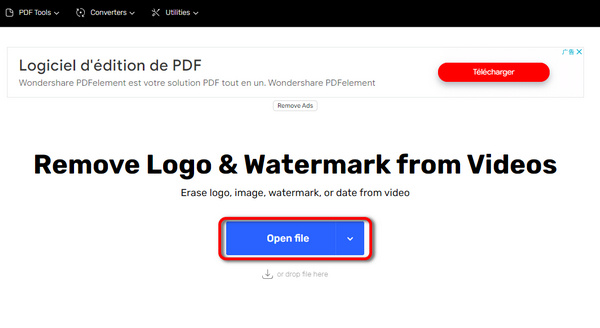
2단계 동영상에서 TikTok 로고를 차단할 영역을 선택한 다음 로고 제거 버튼을 클릭합니다.
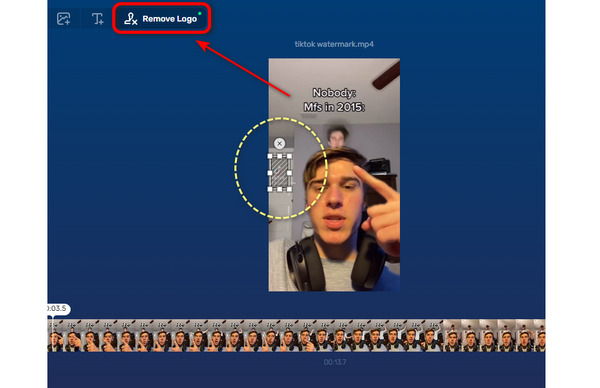
3단계 하지만 이 온라인 로고 제거기는 비디오에서 제거 성능을 보여줄 수 없습니다. 클릭해야 합니다. 시사 버튼 또는 찜하기 버튼을 눌러 동영상을 다운로드하고 제대로 작동하는지 확인하세요.
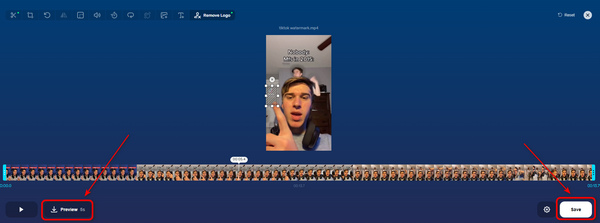
4단계 미리보기 영상은 다운로드 후에만 시청하실 수 있습니다. 이 TikTok 로고 제거제를 사용하면 비디오에 눈에 띄는 왜곡이 있음을 알 수 있습니다.
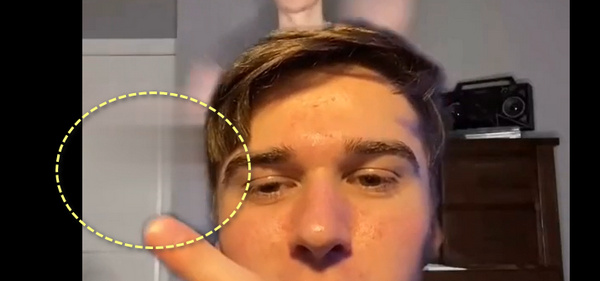
2부: 사진/비디오 로고 제거를 위한 데스크탑 로고 제거제 2개
왜곡 없이 TikTok 로고를 제거하는 가장 좋은 방법은 무엇입니까? 온라인 도구는 좋은 편의성을 유지하면서 좋은 성능을 증명할 수 없으므로 데스크톱 TikTok 로고 제거기를 사용하는 것이 좋습니다. Apeaksoft 비디오 컨버터 궁극 가장 좋은 선택입니다. 비디오에서 로고를 한 번 클릭으로 제거하고 흐릿함 없이 비디오를 완벽하게 패딩할 수 있는 가벼운 비디오 편집기입니다.

4,000,000+ 다운로드
1단계 다운로드 Apeaksoft 비디오 컨버터 궁극 그리고 그것을 실행합니다. 다음을 클릭하세요. 도구 상자 버튼을 누른 다음 아래로 밀어서 비디오 워터 마크 리무버 버튼을 클릭합니다.
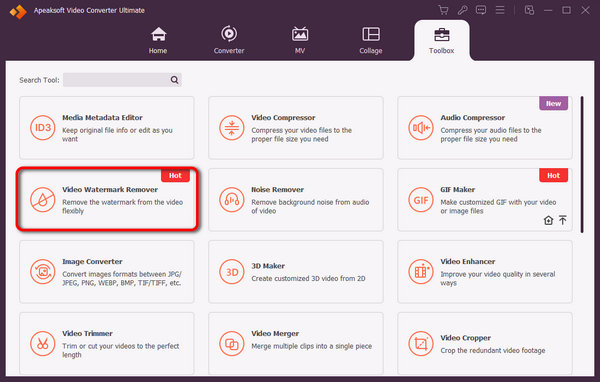
2단계 클릭 추가 버튼을 누르면 동영상을 추가할 수 있습니다. 그런 다음 워터마크 제거 영역 추가 버튼을 눌러 TikTok 로고를 그늘로 덮으세요. 그늘 위의 컨트롤러를 드래그하여 로고를 완전히 덮을 수 있습니다. 다음을 클릭하세요. 수출 버튼을 눌러 동영상에서 로고를 제거하세요.
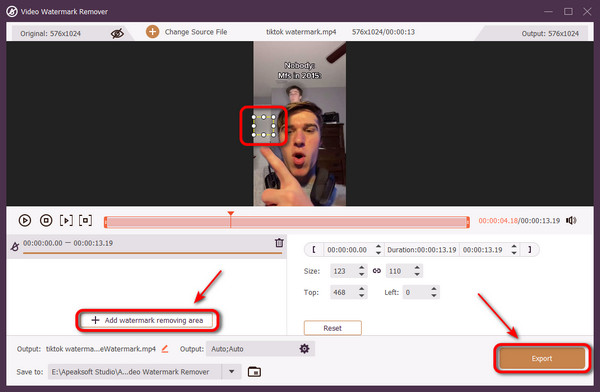
DaVinci Resolve를 사용하여 비디오에서 로고 제거
동영상에 로고를 표시할 광고나 저작권이 없으므로 동영상에서 로고를 제거해야 합니다. 와 동일하게 진행됩니다 비디오에서 워터마크 제거. 하지만 그 로고들은 고정되어 있지 않고 카메라 움직임에 따라 움직입니다. 간단한 원클릭 로고 제거기로는 이상적으로 만들 수 없습니다. 그래서 DaVinci Resolve가 필요합니다.
1단계 DaVinci Resolve에 비디오를 추가하고 마스크 버튼을 클릭하세요. 그런 다음 비디오에 마스크를 그리는 방법을 선택할 수 있습니다.
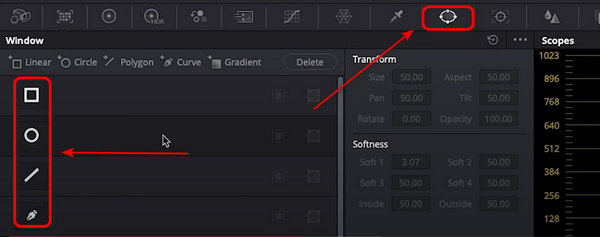
2단계 마스크를 그려 깨끗한 영역을 패딩 소재로 선택합니다. 그런 다음 검사기 패널을 마우스 오른쪽 버튼으로 클릭하고 알파 출력 추가 버튼을 클릭합니다.
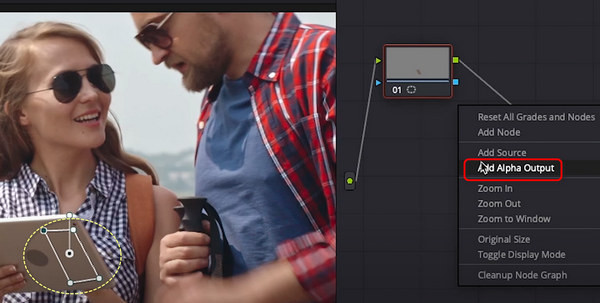
3단계 영상에서 로고를 제거하려면 선택한 영역을 사용하여 로고를 덮어야 합니다. 를 클릭하고 길게 누르세요. 위치 X or Y 버튼을 누르면 왼쪽이나 오른쪽으로 스와이프됩니다. 마스크를 움직여 로고를 덮습니다.
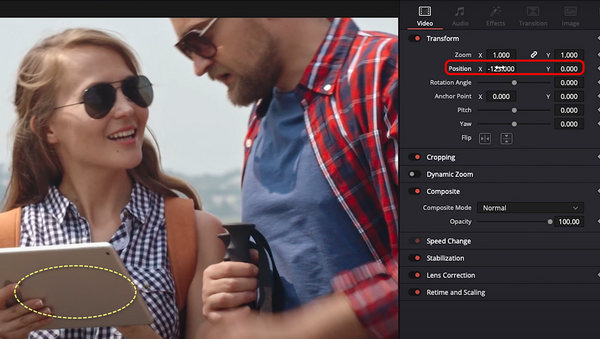
4단계 이것은 중요한 단계입니다. 색상 패널을 클릭하고 트래커 로고가 가려진 위치를 추적하는 버튼입니다. 그런 다음 카메라 움직임에 따라 영상에서 로고를 제거할 수 있습니다.
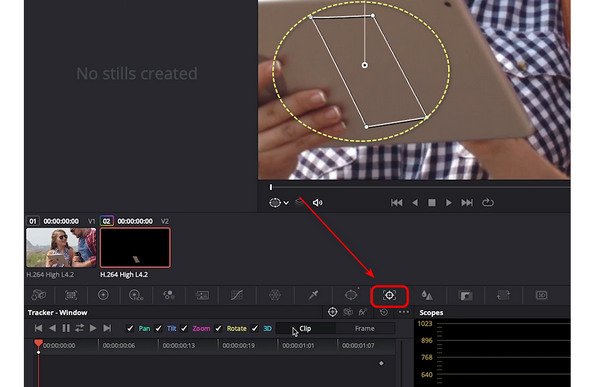
파트 3: 로고 제거 방법에 대한 FAQ
사진이나 동영상에서 로고를 제거하면 저작권이 침해되나요?
때에 따라 다르지. 비상업적이거나 완전히 개인적인 사용을 의미하는 공정 사용을 위해 그렇게 하는 경우 불법이 아닙니다. 사진에서 워터마크 제거 아니면 사람에게서 밈을 만들 수도 있습니다.
로고 제거제를 사용한 후 비디오에 심한 왜곡이 나타나는 이유는 무엇입니까?
카메라 움직임과 함께 움직이는 로고를 제거하는 것은 쉽지 않습니다. 바쁜 배경도 제거하는 데 큰 방해가 됩니다. 흐릿함이나 왜곡 없이 로고를 제거하려면 여전히 완벽한 편집 기술이 필요합니다.
다른 TikTok 로고 제거제가 있나요?
예, 그렇습니다. 일부 웹사이트에서는 동영상 URL을 붙여넣을 때 TikTok 동영상을 추출하고 로고를 자동으로 제거할 수 있습니다. 이것이 가장 좋은 방법입니다. 그러나 이러한 웹사이트는 찾기가 매우 드뭅니다.
결론
이 문서에서는 이미지에서 로고를 제거하는 방법을 설명합니다. 일부 TikTok 로고 제거제 비디오에서 로고를 지우는 것도 언급됩니다. Online Video Cutter는 편리한 온라인 제거 프로그램이지만, 기존에 비해 지속적으로 성가신 광고를 표시합니다. Aeapksoft 무료 워터마크 제거제. DaVinci Resolve는 로고를 추적하여 비디오에서 제거할 수 있습니다. 그래도 정적 로고의 경우에는 Aeapksoft 비디오 컨버터 Ultimate 처리하는 가장 빠른 방법입니다.